如何给电脑硬盘分区
- 分类:电脑教程 回答于: 2021年06月08日 16:50:27
如何给电脑硬盘分区?在使用win7系统的过程中,我们有时候需要为电脑的硬盘进行分区与合并,为了就是更好的管理我们的文件,那么如何给电脑硬盘分区呢?今天给大家带来了具体的视频教程。
视频教程
图文教程
1.首先我们右键点击计算机,选择”管理“选项。

2.进入页面后,我们找到下方的"磁盘管理"功能,然后右侧磁盘的位置右键点击”压缩卷“。

3.弹出窗口,我们需要输入压缩卷的空间容量,MB为单位,我们设置30G也就是30000MB,设置完成后点击”压缩“。
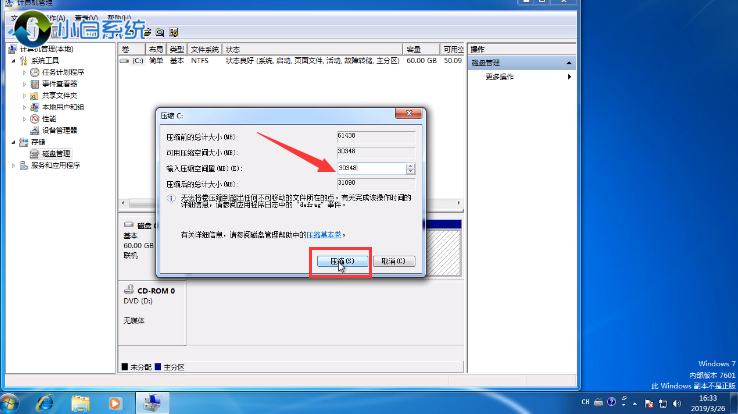
4.然后我们回到刚刚的磁盘管理中,就能看见新建的一个磁盘分区。

5.右键点击新建的磁盘分区,选择”新建简单卷“选项。
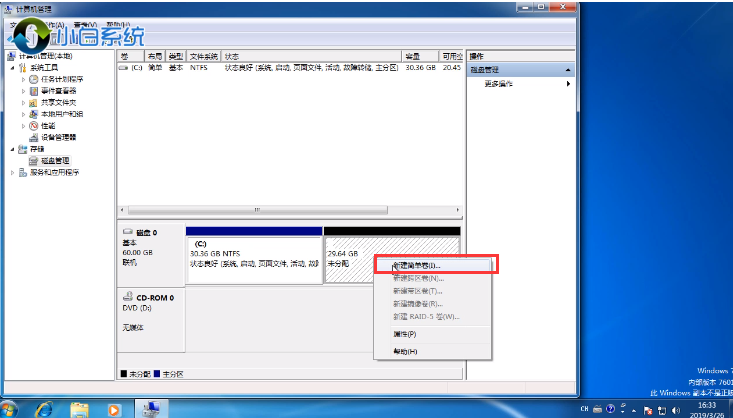
6.弹出窗口,我们按提示一直点击下一步,直到点击”完成“,就建立好了。

7.最后我们打开计算机,就可以看见新加的磁盘E。

以上就是如何给电脑硬盘分区的内容,希望小编可以帮助到大家。
 有用
26
有用
26


 小白系统
小白系统


猜您喜欢
- 电脑重装系统如何备份驱动..2022/11/25
- 电脑系统重装了打不开音乐文件..2022/12/09
- win10高性能模式怎么开2021/08/30
- 电脑桌面图标太如何调整2022/07/14
- 电脑锁屏怎么设置win72021/06/03
- win10win7桌面路径是什么2021/05/26
相关推荐
- 电脑硬盘如何加密2022/07/16
- win10筛选键怎么关闭2021/06/10
- 电脑忘记开机密码怎么办2022/08/03
- 电脑如何自动打开昨天开启的浏览器..2022/07/26
- usb共享网络给电脑-爱芝士2021/05/10
- 电脑开机密码怎么设置2021/06/18














 关注微信公众号
关注微信公众号



